
mac系统的环境变量配置文件,Mac系统环境变量配置文件解析与配置步骤
时间:2024-12-30 来源:网络 人气:
亲爱的Mac用户们,你是否曾在终端里输入命令时,突然发现某个环境变量怎么就找不到呢?别急,今天就来带你一探究竟,揭开Mac系统环境变量配置文件的神秘面纱!
一、环境变量配置文件的“家”在哪里?

在Mac系统中,环境变量配置文件就像每个人的“家”,它们分布在不同的地方,等待着被你召唤。最常见的几个“家”如下:
- 系统级环境变量配置文件:位于 `/etc/profile`,这个文件中的环境变量对所有用户都有效。
- Bash Shell用户级环境变量配置文件:位于 `~/.bash_profile` 或 `~/.bashrc`,这个文件中的环境变量仅对当前用户有效。
- Zsh Shell用户级环境变量配置文件:位于 `~/.zprofile`,这个文件中的环境变量也仅对当前用户有效。
二、如何配置系统级环境变量?
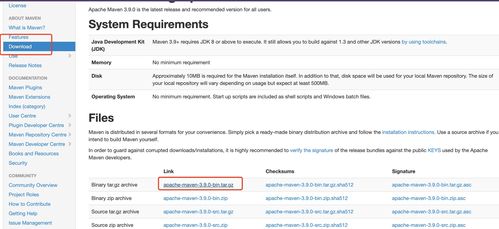
系统级环境变量配置文件 `/etc/profile` 的作用范围很广,但修改它需要一定的权限。以下是一个简单的配置步骤:
1. 打开终端,输入 `sudo vim /etc/profile` 命令,以超级用户权限打开该文件。
2. 在文件末尾添加以下内容(如果没有写入权限,建议先用 `sudo chmod w /etc/profile` 命令修改权限):
```bash
if [ -d /etc/profile.d ]; then
for i in /etc/profile.d/.sh; do
if [ -r \$i\ ]; then
. \$i\
fi
done
unset i
fi
```
3. 创建 `/etc/profile.d` 文件夹,并在其中添加需要加载环境变量的 sh 脚本,例如 `env.sh`。
4. 在 `env.sh` 文件中添加需要设置的环境变量,例如:
```bash
export PATH=$PATH:/opt/homebrew/bin
```
5. 保存并退出文件。
这样,当你下次登录系统时,系统级环境变量就会生效了。
三、如何配置用户级环境变量?
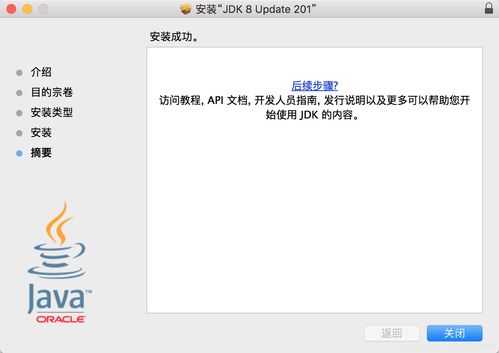
用户级环境变量配置文件位于用户的家目录下,例如 `~/.bash_profile` 或 `~/.zprofile`。以下是一个简单的配置步骤:
1. 打开终端,输入 `vim ~/.bash_profile` 或 `vim ~/.zprofile` 命令,打开相应的文件。
2. 在文件中添加需要设置的环境变量,例如:
```bash
export JAVA_HOME=/user/testtools/jdk23
export PATH=$JAVA_HOME/bin:$PATH
```
3. 保存并退出文件。
这样,当你下次打开新的终端窗口时,用户级环境变量就会生效了。
四、如何查看Java JDK路径?
在MacOS或Linux系统中,可以使用以下命令查看Java JDK路径:
```bash
/usr/libexec/javahome
这条命令会返回当前系统默认的Java JDK路径。
五、如何使用SDKMAN管理多版本JDK?
SDKMAN是一个用于管理多个软件开发工具包(SDK)的工具,它可以方便地在命令行界面(CLI)和API中列出、安装、切换和移除SDK。以下是一个简单的安装步骤:
1. 打开终端,输入以下命令:
```bash
curl -s \https://get.sdkman.io\ | bash
```
2. 安装完成后,SDKMAN会自动将其加入到Shell的启动脚本中。在 `~/.bash_profile` 环境变量文件中会自动添加以下几行内容:
```bash
export SDKMAN_DIR=\$HOME/.sdkman\
[[ -s \$HOME/.sdkman/bin/sdkman-init.sh\ ]] && source \$HOME/.sdkman/bin/sdkman-init.sh\
```
3. 使用以下命令安装JDK:
```bash
sdk install java 11.0.11
```
4. 使用以下命令切换JDK版本:
```bash
sdk use java 11.0.11
```
这样,你就可以轻松地管理多版本JDK了。
通过以上介绍,相信你已经对Mac系统环境变量配置文件有了更深入的了解。希望这篇文章能帮助你解决实际问题,让你的Mac使用更加得心应手!
相关推荐
教程资讯
教程资讯排行













